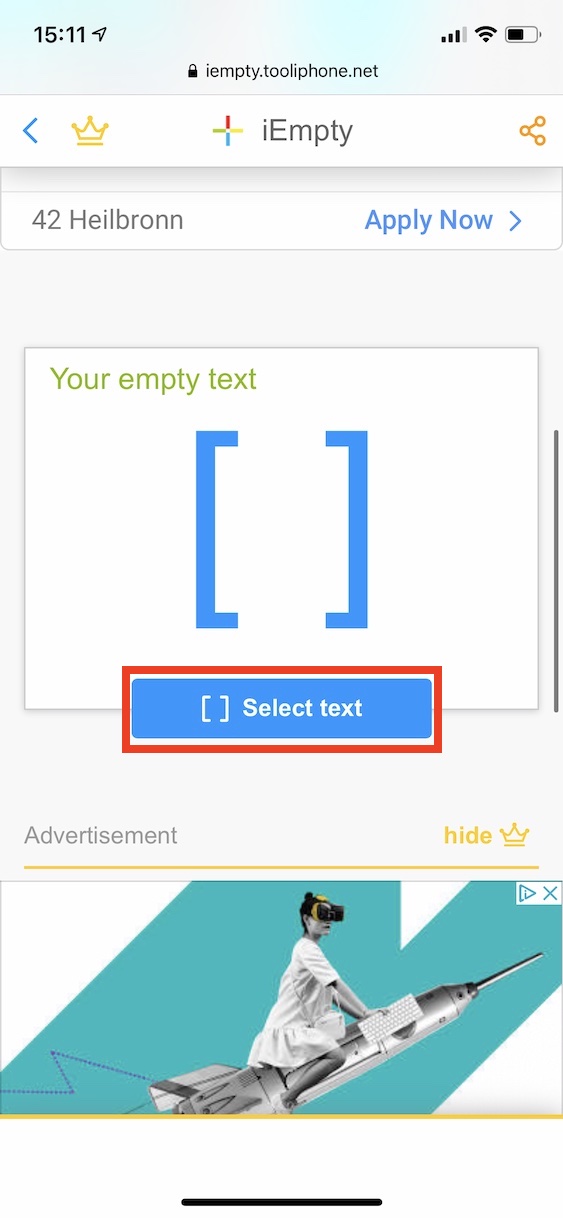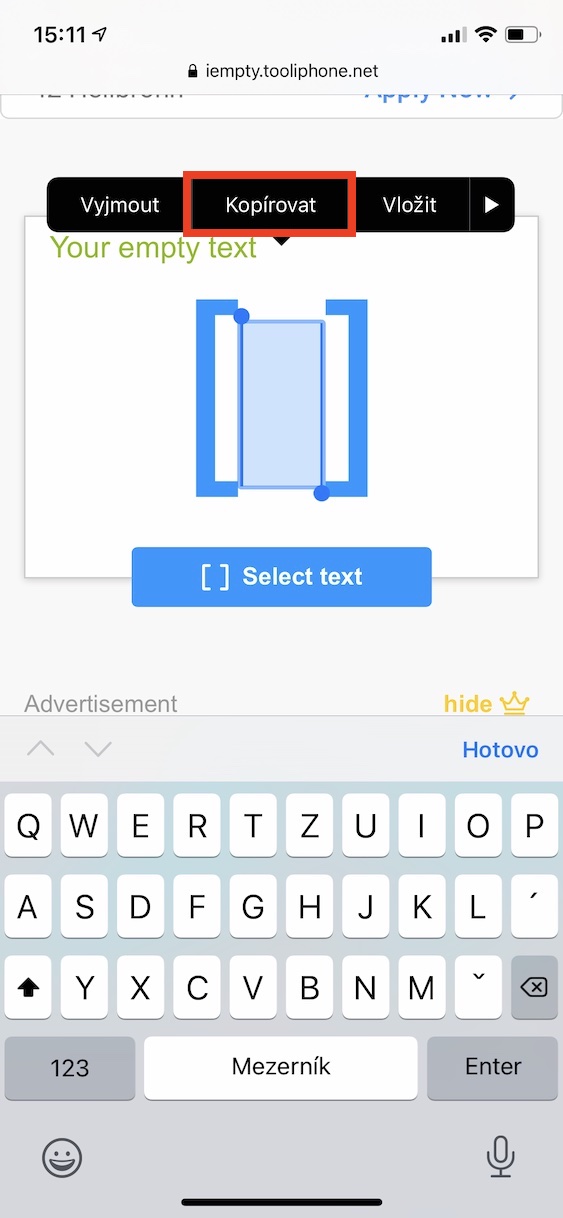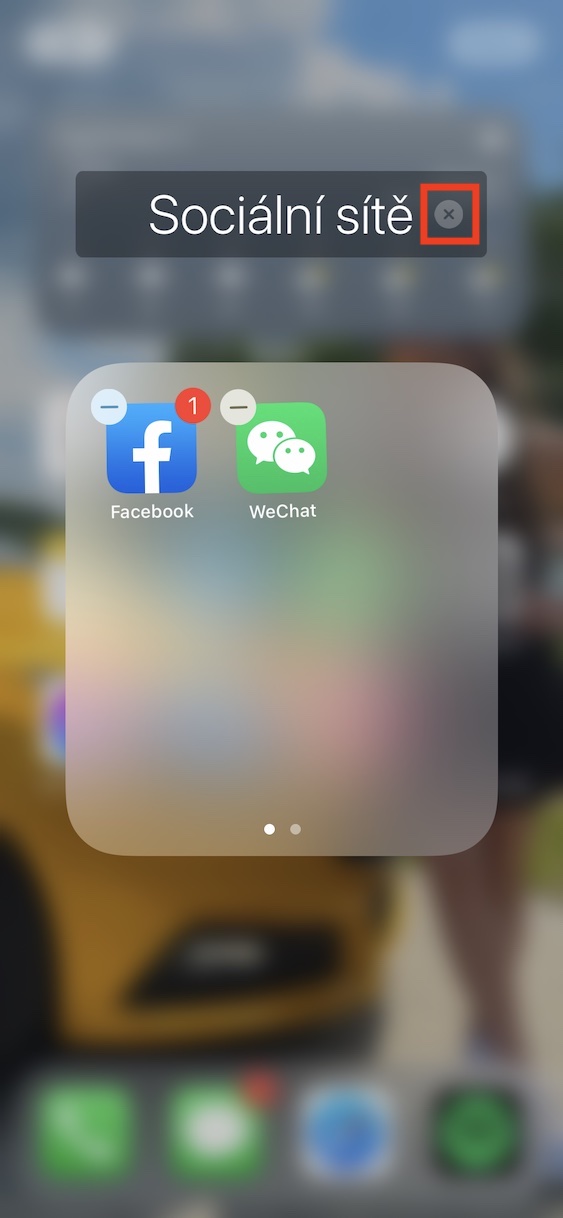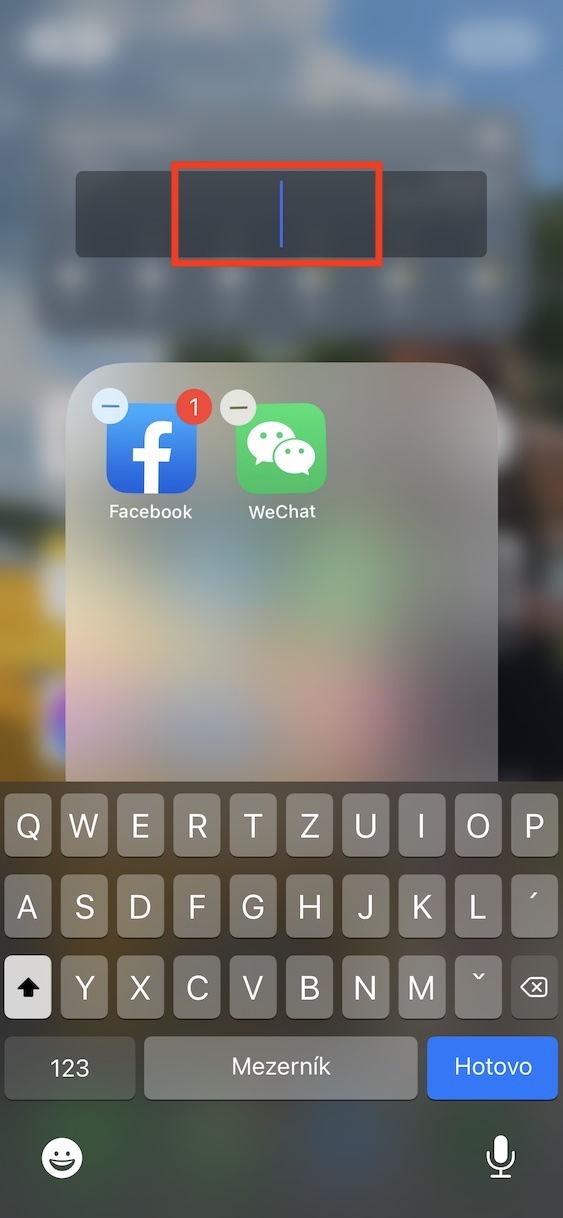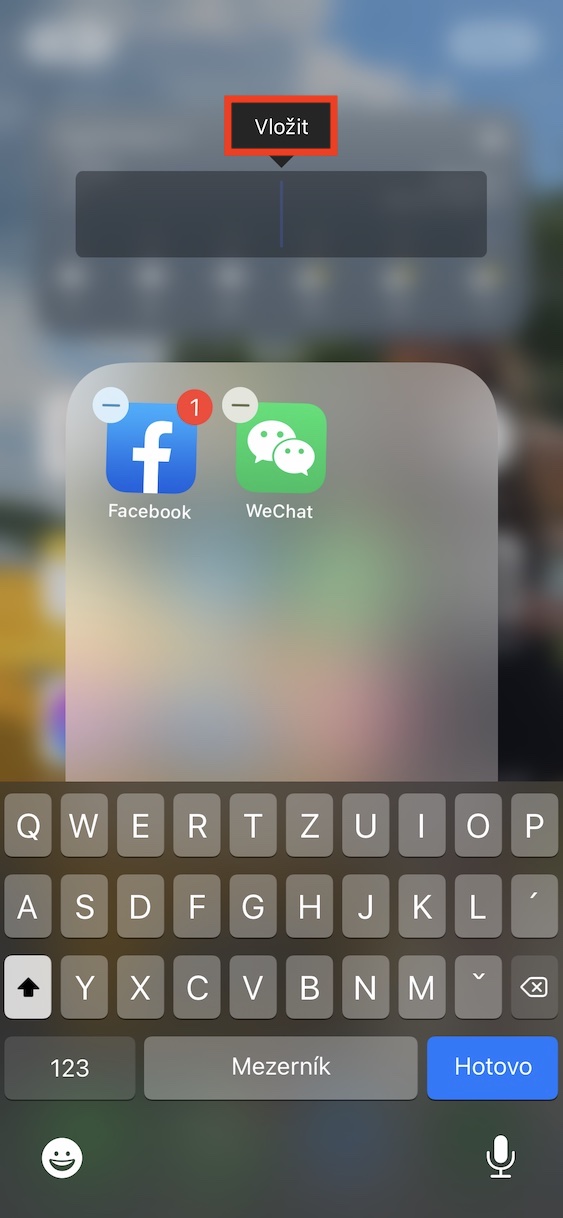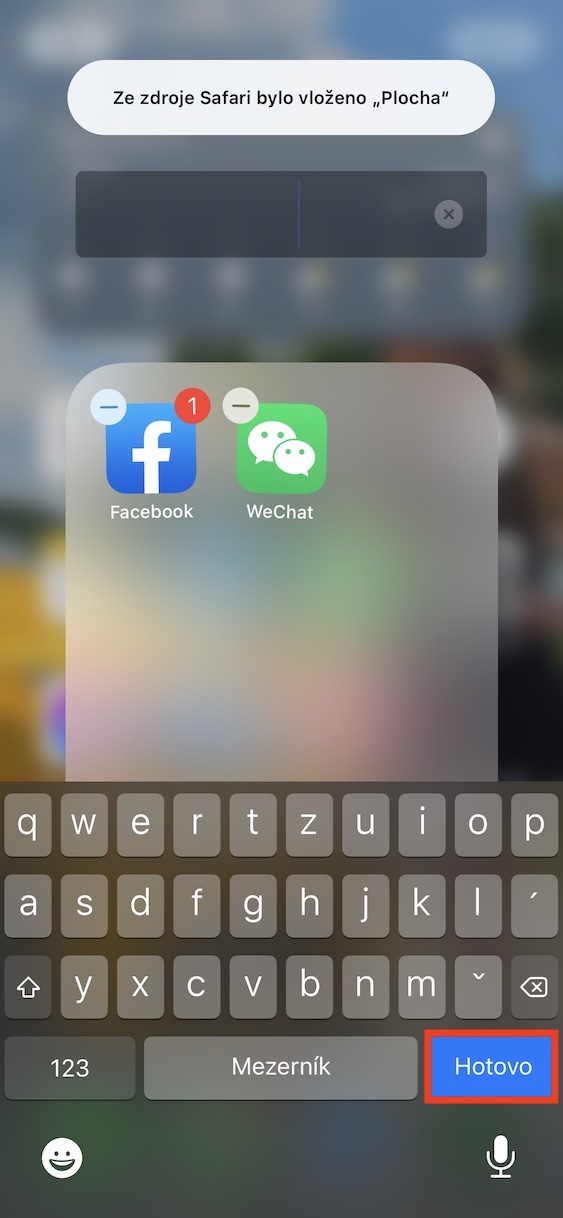iOS 14 လည်ပတ်မှုစနစ်တွင် သုံးစွဲသူများသည် လပေါင်းများစွာ ကြာရှည်စွာ ခံစားနိုင်သော မတူညီသော အင်္ဂါရပ်များစွာ ပါရှိသည်။ ပထမတစ်ချက်တွင် သင်သတိပြုမိမည့် လုပ်ဆောင်ချက်များအတွက်၊ ဥပမာအားဖြင့်၊ ၎င်းသည် Application Library ကို ပင်မစခရင်တွင် ပေါင်းထည့်ခြင်း သို့မဟုတ် ဝစ်ဂျက်များ၏ ပြီးပြည့်စုံသော ဒီဇိုင်းပုံစံဖြစ်သည်။ သတင်းကောင်းမှာ သင်သည် ဤဝစ်ဂျက်များကို သင့် iPhone ပေါ်ရှိ သင့်ပင်မစခရင်အက်ပ်များသို့ ထည့်နိုင်သည်။ သင့်ပင်မစခရင်ကို တတ်နိုင်သမျှ လျှော့ချလိုပါက၊ သင်သည် သင်၏ကိုယ်ပိုင်အိုင်ကွန်များကို သတ်မှတ်ပြီး အပလီကေးရှင်းများအတွက် အမည်များကို ဖယ်ရှားနိုင်သည် - အောက်တွင် ကျွန်ုပ် ပူးတွဲပါရှိသော ဆောင်းပါးကို ကြည့်ပါ။ ဤဆောင်းပါးတွင်၊ အမည်မပါဘဲ application folder တစ်ခုဖန်တီးနည်းကိုသင်လေ့လာလိမ့်မည်။
အဲဒါဖြစ်နိုင်တယ်။ မင်းကို စိတ်ဝင်စားတယ်။
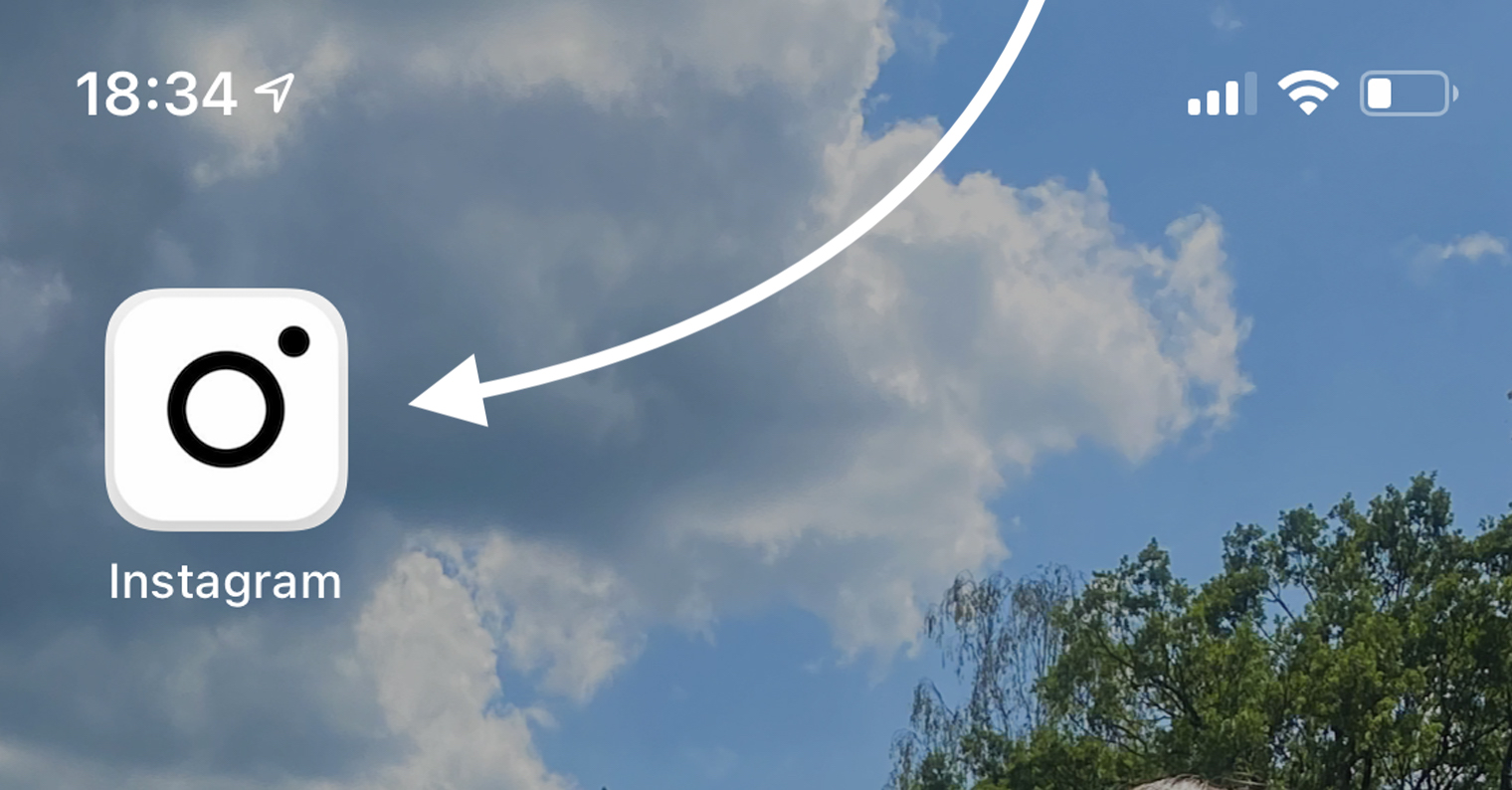
iPhone တွင် ခေါင်းစဉ်မဲ့ အက်ပ်များဖိုဒါကို ဖန်တီးနည်း
သင့် iPhone တွင် ခေါင်းစဉ်မဲ့ ပင်မစခရင်အက်ပ်ဖိုင်တွဲကို ဖန်တီးလိုပါက၊ ၎င်းသည် လွယ်ကူသည်။ ထို့နောက် သင်အမည်တွင် သတ်မှတ်ပေးသော အထူးအကြည်စာလုံးကို ကူးယူရန်သာ လိုအပ်ပါသည်။ အောက်ပါအဆင့်များကိုသာ လိုက်နာပါ။
- ပထမဦးစွာ သင်သည် သင်၏ iPhone (သို့မဟုတ် iPad) ပေါ်တွင် သွားရန်လိုအပ်သည်။ ဒီ website
- ပြီးတာနဲ့ အောက်ကိုဆင်းပြီး ခလုတ်ကိုနှိပ်ပါ။ [ ] စာသားကို ရွေးပါ။
- ဤအရာသည် သင့်အတွက် ဖော်ပြထားသော အမှတ်အသားဖြစ်သည်။ ကွင်းကွင်းများကြားတွင် ဖောက်ထွင်းမြင်ရသော အက္ခရာ။
- အမှတ်အသားပြုပြီးနောက်၊ ကွင်းစကွင်းပိတ်အပေါ်ရှိခလုတ်ကိုနှိပ်ပါ။ ကော်ပီ။
- ပြီးသည်နှင့်၊ ၎င်းကို ပြန်ရွှေ့ပါ။ ပင်မစခရင်။
- ထို့နောက် ပင်မစခရင်ပေါ်တွင် မည်သည့်နေရာတွင်မဆို သင့်လက်ချောင်းကို ကိုင်ထားပါ။ ၎င်းသည် သင့်အား တည်းဖြတ်မုဒ်သို့ ခေါ်ဆောင်သွားမည်ဖြစ်သည်။
- တည်းဖြတ်မုဒ်တွင်၊ နောက်ထပ်ရှာပါ။ ဖိုလ်ဒါ၊ သင်လိုချင်သောနေရာတွင် အမည်ကို ဖယ်ရှားပါ။ ၎င်းကိုနှိပ်ပါ။
- အခုလက်ရှိ နာမည်က ထိပ်ဆုံးမှာ ဖယ်လိုက်ပါ - အပေါ်ကိုနှိပ်လိုက်ရုံပါပဲ။ လက်ဝါးကပ်တိုင်သင်္ကေတ။
- ထို့နောက် ခေါင်းစဉ်အတွက် စာသားအကွက်တွင် သင့်လက်ချောင်းကို ကိုင်ထားပါ။ option ကိုနှိပ်ပါ။ ထည့်ပါ။
- နောက်ဆုံးတွင် ကီးဘုတ်ကို နှိပ်ပါ။ ပြီးပြီ။ ပြီးနောက် ပြီးပြီ။ ညာဘက်အပေါ်။
ဤနည်းအားဖြင့် သင်သည် iOS သို့မဟုတ် iPadOS အတွင်းရှိ အမည်မပါပဲ အပလီကေးရှင်းများဖြင့် ဖိုင်တွဲတစ်ခုကို ဖန်တီးနိုင်သည်။ ဥပမာအားဖြင့် သင်သည် မလိုအပ်သော စာသားမပါဘဲ minimalistic home screen ကို ဖန်တီးလိုပါက ၎င်းသည် အသုံးဝင်သည်။ အခြားအရာများထဲတွင်၊ သင်အသုံးမပြုသောအက်ပ်လီကေးရှင်းဖြင့် ဖိုင်တွဲတစ်ခုအား အမည်မည်သို့မည်ပုံမသိပါက ဤလှည့်ကွက်သည် အဆင်ပြေနိုင်သည်။ အထက်ဖော်ပြပါ လုပ်ထုံးလုပ်နည်း၊ ဆိုလိုသည်မှာ အထူး ပွင့်လင်းမြင်သာမှုရှိသော ဆိုင်းဘုတ်သည် အချိန်ကြာမြင့်စွာ လုပ်ဆောင်နေပါသည်။ သို့သော် တစ်ခါတစ်ရံတွင် Apple သည် iOS နှင့် iPadOS တွင် ဤ "မစုံလင်မှု" ကို ဖယ်ရှားပြီး ပွင့်လင်းမြင်သာသော ဇာတ်ကောင်အသစ်ကို အသုံးပြုရန် လိုအပ်ပါသည်။ ဟုတ်ပါတယ်၊ မွမ်းမံထားသော လမ်းညွှန်ချက်ဖြင့် ဤအကြောင်းကို အချိန်နှင့်တပြေးညီ အသိပေးပါမည်။